SSD固态硬盘可以恢复数据吗
- 格式:docx
- 大小:17.13 KB
- 文档页数:3

固态硬盘底层数据恢复方法固态硬盘(SSD)是一种以闪存芯片作为存储介质的硬盘,它相较于传统机械硬盘具有更高的读写速度和更好的耐用性。
然而,就像任何存储设备一样,SSD也有可能发生数据丢失的情况。
当我们遇到这样的问题时,我们需要了解一些固态硬盘底层数据恢复的方法。
首先,我们需要明确的是固态硬盘与传统机械硬盘之间的差异。
传统机械硬盘的数据是以磁场的形式储存的,而固态硬盘的数据则存储在闪存芯片中。
因此,底层数据恢复的方法也会有所不同。
在进行固态硬盘底层数据恢复之前,我们需要确保硬盘本身没有物理损坏。
检查硬盘的连接是否正常,并尝试在不同的电脑上测试它是否能正常识别和运行。
一旦确定硬盘没有物理问题,我们就可以考虑下面的方法。
第一种方法是使用专业的数据恢复软件。
市面上有许多专业的数据恢复软件可供选择,它们可以扫描固态硬盘,并尝试恢复丢失的数据。
这些软件通常有用户友好的界面,并提供多种恢复选项,比如全盘扫描、快速扫描和文件类型过滤等。
通过使用这些软件,我们可以很大程度上恢复丢失的数据。
第二种方法是将固态硬盘连接到一台Linux系统的电脑上,并通过使用一些Linux命令来进行数据恢复。
在Linux系统中,我们可以使用命令行工具如dd、testdisk和photorec等来进行底层数据恢复。
这些工具可以通过分析硬盘的结构和文件系统来寻找丢失的数据,并尝试将其恢复。
第三种方法是寻求专业的数据恢复服务。
如果我们不熟悉数据恢复过程,或者软件和命令行工具无法帮助我们解决问题,那么寻求专业服务可能是一个更好的选择。
专业的数据恢复机构拥有先进的工具和丰富的经验,可以更好地应对各种数据恢复问题,并确保数据被完全恢复。
尽管固态硬盘底层数据恢复的方法比较多,但我们也应该意识到,有时候数据恢复是不可能的。
在某些情况下,数据可能已经被覆盖或者永久损坏。
因此,我们应该在使用固态硬盘时定期备份重要的数据,以防止数据丢失的风险。
总结起来,固态硬盘底层数据恢复方法包括使用专业的数据恢复软件、在Linux系统上使用命令行工具和寻求专业的数据恢复服务。

SSD发生数据故障及数据恢复解决方法固态硬盘是用固态电子存储芯片阵列而制成的硬盘,读写速度快,低功耗防震抗摔性,工作温度范围大,固态硬盘比同容量机械轻。
这些好的使用特点都是用户的首选标准。
若发生SSD数据故障时,我们应该及时正确处理,那么SSD发生常见的数据故障有哪些?SSD发生的常见故障1.异常电源故障:异常关机,蓝屏电源关闭等,可能会导致FTL映射表损坏,一旦FTL 损坏,SSD上的各个位置都无法读取或写入。
2.掉电是指电源突然停止:SSD通常将SDRAM作为缓存。
如果电源突然丢失,SDRAM 中的数据无法及时写入Nand Flash。
这将导致此数据丢失。
3.使用过程中突然断电,异常关机,热启动,海量数据一次性重载传输,SSD质量问题,这些也是SSD使用中的常见现象。
SSD常见疑惑解答1.SSD 固态硬盘打开后文件名或内容变乱码是为什么?通常是接触问题,重新插拔,使SSD接口和计算机接口有效接触;2.为什么有的固态硬盘速度不快?固态硬盘如果不够快,一是因为容量小用的芯片数量少,二是接口对传输数据的限制,三是主控IC的工作效能。
SSD数据恢复解决方法发现SSD数据丢失之后也不要太着急,想要找回丢失的数据并不是很难的事情,前提是没有在原位置覆盖新的数据。
发生数据丢失的情况使用数据恢复软件都有很高几率成功恢复,所以,但数据丢失时,我们要立刻停止手上的操作,使用迷你兔数据恢复软件进行数据恢复。
选择靠谱的数据恢复软件,及时恢复丢失数据,详细的恢复操作步骤如下:第一步,下载软件后直接选择左侧的“开始恢复”,即可进入磁盘扫描界面。
第二步,点击“物理磁盘”进行扫描。
第三步:扫描结束后,勾选需要恢复的数据,重新把丢失的数据保存在安全的磁盘当中。
以上就是关于对SSD数据恢复方法介绍,如果您在使用软件的过程中有任何的疑问,可以在线咨询迷你兔官方客服。

固态硬盘修复的方法
答:固态硬盘修复的方法主要有1. 使用专业的硬盘数据恢复工具2. 使用磁盘分区工具3. 修复损坏的固件信息4. 芯片级修复四种方法:
1. 使用专业的硬盘数据恢复工具:例如MiniTool Data Recovery Software,这是一款国外开发的磁盘数据恢复工具,使用起来比较方便。
只需要点击需要恢复数据的分区,软件会开始扫描此分区上的数据,然后将扫描出来的需要备份的数据存储到另外一个硬盘上,这个方式可以把所有数据都能正常恢复出来。
2. 使用磁盘分区工具:例如DiskGenius,可以从左侧列表中选中故障磁盘,选择工具->搜索已丢失的分区(分区表)->整个磁盘,之后硬盘上的分区就能被识别出来,保留相应的分区即可。
3. 修复损坏的固件信息:针对固态硬盘容量识别异常或数据访问异常,可以使用一些专业的固态硬盘数据恢复设备,例如Flash Extractor、PC3000 FLASH、Visual NandReconstructor等。
这些设备可以重建硬盘译码表,修复主控信息错乱的硬盘,从而恢复数据。
4. 芯片级修复:将存储芯片按照顺序拆解,分别放入数据恢复设备中读取芯片代码并将其保存为DUMP文件,然后设备会根据主控的型号将若干个DUMP 文件合并,并通过某些算法去模拟主控芯片的工作原理,通过设备虚拟组合出原始的数据结构,从而达到数据恢复的目的。
目前只有少数数据恢复公司具备芯片级数据恢复的能力。
需要注意的是,以上方法并不能保证100%修复固态硬盘,而且操作过程中存在一定风险。
如果遇到固态硬盘损坏的问题,建议咨询专业的数据恢复机构或者电脑维修人员进行处理。

ssd固态硬盘怎么安装系统教程SSD固态硬盘是近年来受到越来越多用户喜爱的储存设备,因为它具有更高的读写速度和更好的耐用性。
安装系统到SSD固态硬盘上可以进一步提升计算机的性能和响应速度。
下面是一个简单的教程,告诉你如何安装系统到SSD固态硬盘上。
第一步:备份重要数据在进行任何系统安装之前,最重要的一步是备份你的重要数据。
由于安装系统会格式化硬盘,所以你需要确保你的重要文件都已备份至其他设备或云存储中。
第二步:准备安装介质在开始安装之前,你需要准备一些安装介质。
可以选择使用Windows或macOS官方提供的安装程序,或者使用其他第三方工具。
将安装介质写入U盘或光盘,并确保你可以从这些介质中启动。
第三步:插入SSD固态硬盘将SSD固态硬盘插入计算机的SATA接口或M.2插槽中。
你可以在计算机主板的手册中找到更多关于硬盘插槽的信息。
确保固态硬盘牢固地插入,并连接好必要的电源线。
第四步:启动计算机并进入BIOS设置启动你的计算机,并在开机时按下对应的按键(通常是F2、Delete或F12)进入BIOS设置。
在BIOS设置中,你需要找到启动选项,并将SSD固态硬盘设为启动设备。
保存设置并退出BIOS。
第五步:安装系统重新启动计算机,并从你准备好的安装介质中启动。
进入安装过程后,按照提示选择相应的语言和地区设置。
接下来,选择“新安装”或“自定义安装”选项,以便你可以选择将系统安装到SSD固态硬盘上。
第六步:分区和格式化SSD固态硬盘在安装过程中,你会看到一个硬盘分区和格式化的界面。
选择SSD固态硬盘作为安装目标,并点击“新建”来创建一个新的分区。
选择分区大小,并将文件系统设置为NTFS(对于Windows操作系统)。
点击“应用”来设置分区。
第七步:安装系统完成分区和格式化后,点击“下一步”来开始安装系统。
安装过程可能需要一些时间,取决于你的计算机性能和系统文件的大小。
完成安装后,将重启计算机。
第八步:系统设置在重新启动后,你需要进行一些系统设置,如语言、地区设置、用户账户等。

固态硬盘的缓存优化及数据修复固态硬盘(SSD)在近年来的快速发展中,已经成为了存储技术的重要一环。
与传统的机械硬盘相比,固态硬盘具有更快的读写速度、更低的能耗以及更高的可靠性。
在使用固态硬盘时,缓存优化和数据修复是两个重要的方面,本文将围绕这些方面展开探讨。
一、缓存优化1. 缓存的作用缓存是固态硬盘的一项关键技术,它可以提高硬盘的读写速度。
固态硬盘通过将热数据(经常被访问的数据)存储在缓存中,以便快速响应读取请求。
通过合理优化缓存机制,可以提高硬盘的读写性能,提升用户的整体使用体验。
2. 缓存策略在实现缓存优化时,我们可以选择不同的缓存策略。
常见的缓存策略包括最近使用(LRU)策略、最不经常使用(LFU)策略和随机替换(RR)策略等。
针对不同的应用场景,选择合适的缓存策略可以更好地提高硬盘的读写速度。
3. 缓存块大小缓存块大小是影响固态硬盘缓存效果的另一个因素。
较小的缓存块大小可以提高缓存的命中率,但可能导致较高的缓存开销;而较大的缓存块大小则可以降低缓存开销,但可能导致缓存命中率下降。
因此,在进行缓存优化时,需要综合考虑缓存块大小的选择。
二、数据修复1. 数据损坏原因固态硬盘在长时间使用过程中,可能会出现数据损坏的情况。
数据损坏的原因包括电力故障、物理损坏、软件错误等。
一旦数据损坏,可能会导致文件丢失、系统崩溃等问题,因此数据修复十分重要。
2. 数据修复方法数据修复是通过一系列的算法和技术来恢复被损坏的数据。
常见的数据修复方法包括数据备份与还原、数据恢复软件、RAID技术等。
选择合适的数据修复方法可以有效地修复损坏的数据,保护用户的数据安全。
3. 定期检测与维护为了防止数据损坏的发生,定期检测与维护固态硬盘是非常必要的。
在定期检测中,可以使用硬盘自带的检测工具或第三方软件来扫描硬盘,检查是否存在坏道、传输错误等问题。
同时,定期备份重要数据也是保护数据安全的关键步骤。
结语固态硬盘的缓存优化和数据修复是提高硬盘性能和保护数据安全的重要环节。

固态硬盘与普通硬盘的区别固态硬盘的存储介质分为两种,一种是采用闪存(FLASH芯片)作为存储介质,另外一种是采用DRAM作为存储介质。
基于闪存的固态硬盘基于闪存的固态硬盘(IDE FLASH DISK、Serial ATA Flash Disk):采用FLASH芯片作为存储介质,这也是我们通常所说的SSD。
它的外观可以被制作成多种模样,例如:笔记本硬盘、微硬盘、存储卡、优盘等样式。
这种SSD固态硬盘最大的优点就是可以移动,而且数据保护不受电源控制,能适应于各种环境,但是使用年限不高,适合于个人用户使用。
在基于闪存的固态硬盘中,存储单元又分为两类:SLC(Single Layer Cell 单层单元)和MLC(Multi-Level Cell 多层单元)。
SLC的特点是成本高、容量小、但是速度快,而MLC的特点是容量大成本低,但是速度慢。
MLC的每个单元是2bit的,相对SLC来说整整多了一倍。
不过,由于每个MLC存储单元中存放的资料较多,结构相对复杂,出错的几率会增加,必须进行错误修正,这个动作导致其性能大幅落后于结构简单的SLC闪存。
此外,SLC闪存的优点是复写次数高达100000次,比MLC闪存高10倍。
此外,为了保证MLC的寿命,控制芯片都校验和智能磨损平衡技术算法,使得每个存储单元的写入次数可以平均分摊,达到100万小时故障间隔时间(MTBF)。
基于DRAM的固态硬盘基于DRAM的固态硬盘:采用DRAM作为存储介质,目前应用范围较窄。
它仿效传统硬盘的设计、可被绝大部分操作系统的文件系统工具进行卷设置和管理,并提供工业标准的PCI和FC接口用于连接主机或者服务器。
应用方式可分为SSD硬盘和SSD硬盘阵列两种。
它是一种高性能的存储器,而且使用寿命很长,美中不足的是需要独立电源来保护数据安全。
固态硬盘的优点:1、启动快,没有电机加速旋转的过程;2、不用磁头,快速随机读取,读延迟极小;3、相对固定的读取速度,由于寻址时间与数据存储位置无关,因此磁盘碎片不会影响读取时间;4、写入速度快(基于DRAM),硬盘的I/O操作性能佳,能够明显提高需要频繁读写的系统的性能;5、无噪音;6、低容量的基于闪存的固态硬盘在工作状态下能耗与发热量较小,但高端或大容量产品能耗较高;7、出现机械错误的可能性很低,不怕碰撞、冲击和震动;8、工作温度范围大;9、体积小。

固态硬盘修复的方法固态硬盘(SSD)作为一种新型的存储介质,具有体积小、传输速度快、噪音低、耐用等优点,因此受到越来越多的用户的青睐。
然而,与传统机械硬盘相比,固态硬盘也存在一些问题,例如数据丢失、无法识别、不稳定、性能下降等。
本篇文章将介绍几种常见的固态硬盘修复方法。
1.固态硬盘数据恢复工具:1.1固态硬盘数据恢复软件:使用专业的数据恢复软件,如EaseUS Data Recovery Wizard、Recuva等,可以帮助恢复被删除或丢失的文件,并修复由于文件系统损坏引起的数据访问问题。
1.2固态硬盘数据恢复服务:如果软件无法解决问题,可以考虑将固态硬盘送修至专业数据恢复公司进行数据恢复服务。
这些公司通常拥有先进的设备和技术,可以修复各种类型的固态硬盘故障,包括控制器故障、闪存芯片损坏等。
2.固态硬盘固件更新:固态硬盘的固件是控制硬件设备运行的程序,固件升级可以修复一些性能问题和兼容性问题。
可以到固态硬盘制造商的官方网站上下载最新的固件升级文件,并按照说明进行升级。
3.固态硬盘驱动更新:固态硬盘的驱动程序是操作系统与固态硬盘之间进行通信的桥梁,如果驱动程序过时或损坏,可能会导致无法识别或性能下降的问题。
可以通过设备管理器或者到制造商官方网站上下载最新的固态硬盘驱动程序进行更新。
4.检查硬件连接:固态硬盘常通过SATA接口或M.2接口连接到主板上,有时候接口连接不良可能会导致固态硬盘无法被识别。
可以检查接口连接是否牢固,如果有松动可以重新插拔插头并确保连接正常。
5.检查电源供应:不稳定的电源供应也可能导致固态硬盘异常工作。
可以更换电源线或连接到更可靠的电源插座,以确保固态硬盘能够稳定运行。
6.清理磁盘空间:如果固态硬盘上的剩余空间过小,可能会影响性能。
可以使用磁盘清理工具,如Windows自带的磁盘清理工具或CCleaner等,清理无用的文件和临时文件,释放磁盘空间。
7.重装操作系统:如果以上方法都无法解决问题,可以考虑重装操作系统。
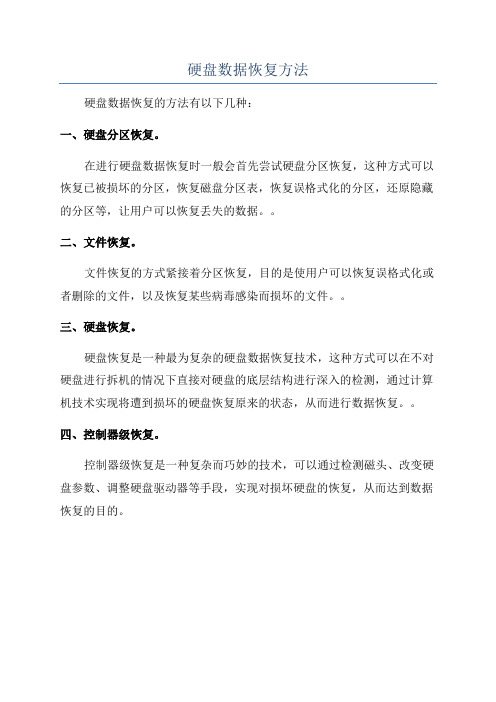
硬盘数据恢复方法
硬盘数据恢复的方法有以下几种:
一、硬盘分区恢复。
在进行硬盘数据恢复时一般会首先尝试硬盘分区恢复,这种方式可以恢复已被损坏的分区,恢复磁盘分区表,恢复误格式化的分区,还原隐藏的分区等,让用户可以恢复丢失的数据。
二、文件恢复。
文件恢复的方式紧接着分区恢复,目的是使用户可以恢复误格式化或者删除的文件,以及恢复某些病毒感染而损坏的文件。
三、硬盘恢复。
硬盘恢复是一种最为复杂的硬盘数据恢复技术,这种方式可以在不对硬盘进行拆机的情况下直接对硬盘的底层结构进行深入的检测,通过计算机技术实现将遭到损坏的硬盘恢复原来的状态,从而进行数据恢复。
四、控制器级恢复。
控制器级恢复是一种复杂而巧妙的技术,可以通过检测磁头、改变硬盘参数、调整硬盘驱动器等手段,实现对损坏硬盘的恢复,从而达到数据恢复的目的。

固态硬盘恢复之30分钟大法操作技巧固态硬盘读写速度快,然而只要遇上几次掉电,那就惨了——撞上了计算机开机找不到硬盘的灾难!怎么办?网上有“30分钟”的救盘方法,现转载于下以备用:/t5/Soli … y-system/ta-p/65215这是英瑞达的网站上的说法,翻译过来就是台式机第一步:SSD只连接SATA电源线,开机,等待20分钟。
这期间不要使用计算机。
第二步:关机,拔掉SATA电源线,等待30秒。
第三步: SSD只连接SATA电源线,开机,等待20分钟。
这期间不要使用计算机。
第四步:关机,拔掉SATA电源线,等待30秒。
第五步:把SATA的电源线和数据线都连接到SSD上,启动计算机。
第六步:升级到最新的固件(升不升随你了)笔记本(不建议使用USB硬盘盒)第一步:开机进入BIOS 。
等到20分钟。
这期间不要使用计算机第二步:关机,拔掉SSD ,等待30秒。
第三步:接上SSD。
开机进入BIOS 。
等到20分钟。
这期间不要使用计算机。
第四步:关机,拔掉SSD ,等待30秒。
第五步:接上SSD。
开机。
第六步:升级到最新的固件(升不升随你了)对于APPLE 笔记本,必须启动计算机到 the open firmware(没用过APPLE,不知为何物)PS. 若出现SSD丢失的情形,切忌不断重启,这是由于刚才强制重启或关机,导致SSD意外掉电,此时SSD很可能在内部自行检查和修复错误,处于这种状态的SSD是会切断跟外界的一切联系,所以硬盘灯也不会闪动。
若在此时再重启或关机,打断SSD的操作,可能会导致更严重后果,特别是反复重启,这样会令本来SSD可自行修复的情况变成完全出错,最严重的后果是只能申请返修。
美光的用户应该不少都知道有30分钟大法,同样的任何SSD,在这种时候,只需要耐心等待个20-30分钟,我建议再没有耐性的都要等15分钟以上,再重启机器,一般SSD就会恢复。
我个人比较喜欢进入BIOS界面等待,一般出状况重启后,直接进入BIOS,检查SSD是否有被检测到,若是丢盘,就直接等待,没有的话,退出BIOS进系统就是。

固态硬盘的修复方法一、SSD故障类型SSD固态硬盘大家肯定都已非常熟悉,总的来说SSD故障主要有物理故障和固件故障两大类。
物理故障包括:接口破坏、电路破坏、异常发热,造成数据丢失的原因包括电路板变形、电路断裂、芯片组异常高温等。
固件故障主要指:固化在硬件上的软件发生了损坏,包括有坏块、读错误、模块丢失、逻辑坏道和校验出错等。
SSD修复的方法主要有:固件修复、芯片数据重组、接口转换、物理替换的等方法。
针对不同的情况,使用不同的技术方案。
二、针对不同故障的数据修复方法针对不同的SSD故障,可采取以下不同的修复方案:1、针对无法通过固件修复和替换法处理的固态硬盘。
可以采取芯片拆卸,编程器读取的方案处理。
1)在取芯片读取之前首先要清楚的了解是否支持本芯片存储的数据重组;2)确认支持数据重组后,首先涂抹助焊剂在芯片周围;3)然后使用热风枪,将温度调整到拆卸适宜温度220度左右,对芯片进行吹焊;4)将吹焊的芯片放入编程器进行数据读取;5)使用专业的数据重组设备对芯片提取数据进行布局分析,进行逻辑数据重组;6)最后,提取重组后的逻辑数据。
2、针对出现坏块、读错误、模块无法访问、状态异常和状态丢失的固态硬盘,采取固件修复的方案处理。
1)首先使用专业设备读取固态硬盘系统和芯片信息,获取主要信息包括芯片个数、通道个数、通道块数、块大小、页大小等参数;2)通过获取的参数信息,在芯片的各个通道内扫描服务区;3)从获取的服务区中过滤重要的固件信息;4)从重要的固件中提取新的译码表;5)通过新的译码表,进行逻辑数据镜像提取。
3、针对复杂多样的固态硬盘接口。
1)先从内部了解它们使用的协议和外部接口形态,目前主要的固态硬盘接口有7个大类;2)需要注意它们采用的是什么协议,采用这种协议的数据传输走的什么通道传输;3)AHCI协议走的SATA总线,就需要使用对应的SATA转接接口;4)如果是NVME协议走的PCI-E总线或者AHCI协议走的PCI-E 总线,都需要使用对应的PCI-E转接卡转接;5)对于U.2接口的硬盘,我们需要提前准备高配硬件通过专门主板接口转接访问固态硬盘数据。

固态硬盘解决方案
《固态硬盘解决方案》
近年来,固态硬盘(SSD)作为存储设备的一种新兴技术,因
其高速读写、低功耗、抗震抗摔等优点逐渐受到消费者和企业用户的青睐。
然而,在SSD使用过程中,也会遇到一些问题,如性能下降、空间不足、数据丢失等。
针对这些问题,不少厂商和技术人员提出了各种解决方案。
首先,针对SSD的性能下降问题,一种解决方案是进行定期
的SSD优化。
通过TRIM命令或者专门的优化软件,可以及
时清理SSD中的垃圾数据和无效数据块,恢复SSD的读写性能,延长其使用寿命。
其次,针对SSD空间不足的问题,可以采用数据压缩、数据
去重和数据排除等技术,将数据压缩至更小的空间或者去除重复数据,释放SSD空间,提高存储效率。
另外,数据丢失是SSD用户最为担心的问题之一。
为了解决
这一问题,用户可以采用定期备份、数据加密、数据恢复等措施,保障数据的安全性。
除了以上方案,还可以考虑使用RAID技术或者SSD缓存技
术来提升SSD的数据安全性和读写性能。
总之,固态硬盘的发展给存储技术和应用带来了新的机遇和挑战。
只有不断创新和优化,才能更好地发挥固态硬盘的性能和
价值。
希望上述提到的一些解决方案,能够帮助用户更好地使用和维护固态硬盘。
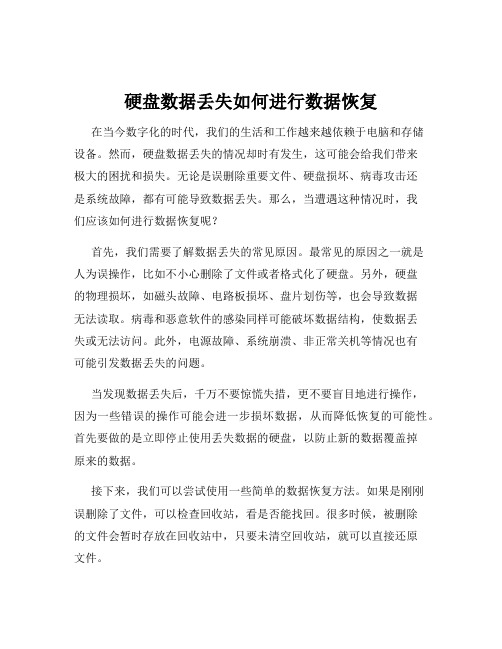
硬盘数据丢失如何进行数据恢复在当今数字化的时代,我们的生活和工作越来越依赖于电脑和存储设备。
然而,硬盘数据丢失的情况却时有发生,这可能会给我们带来极大的困扰和损失。
无论是误删除重要文件、硬盘损坏、病毒攻击还是系统故障,都有可能导致数据丢失。
那么,当遭遇这种情况时,我们应该如何进行数据恢复呢?首先,我们需要了解数据丢失的常见原因。
最常见的原因之一就是人为误操作,比如不小心删除了文件或者格式化了硬盘。
另外,硬盘的物理损坏,如磁头故障、电路板损坏、盘片划伤等,也会导致数据无法读取。
病毒和恶意软件的感染同样可能破坏数据结构,使数据丢失或无法访问。
此外,电源故障、系统崩溃、非正常关机等情况也有可能引发数据丢失的问题。
当发现数据丢失后,千万不要惊慌失措,更不要盲目地进行操作,因为一些错误的操作可能会进一步损坏数据,从而降低恢复的可能性。
首先要做的是立即停止使用丢失数据的硬盘,以防止新的数据覆盖掉原来的数据。
接下来,我们可以尝试使用一些简单的数据恢复方法。
如果是刚刚误删除了文件,可以检查回收站,看是否能找回。
很多时候,被删除的文件会暂时存放在回收站中,只要未清空回收站,就可以直接还原文件。
如果回收站中没有找到所需的文件,我们可以借助操作系统自带的工具。
例如,在 Windows 系统中,可以使用“文件历史记录”功能来恢复文件。
但需要注意的是,这个功能需要提前开启并且有备份记录才能生效。
对于一些较为复杂的数据丢失情况,可能需要使用专业的数据恢复软件。
市面上有很多数据恢复软件可供选择,如 Recuva、EaseUS Data Recovery Wizard、Disk Drill 等。
这些软件通常具有扫描硬盘、查找丢失文件、恢复文件的功能。
在使用数据恢复软件时,要按照软件的提示进行操作,选择正确的扫描模式和恢复选项。
在扫描过程中,软件会尝试查找硬盘上已删除但尚未被覆盖的数据痕迹。
扫描时间的长短取决于硬盘的容量和数据丢失的情况。

固态硬盘的寿命计算与分析固态硬盘(SSD)是一种使用闪存存储介质而非传统机械硬盘的存储设备。
相比传统硬盘,SSD具有更高的速度、更低的能耗和更小的体积。
然而,SSD也有其自身的限制,其中一个重要的限制就是寿命。
SSD的寿命是指其可以重复擦写数据的次数,也称为擦写耐久性。
这是由于闪存存储单元的特性造成的。
闪存存储单元使用了一种称为NAND闪存的技术,它将数据存储在电荷中。
每次数据擦除和写入时,都会损耗存储单元的电荷,长时间的使用会导致存储单元电荷耗尽。
一旦存储单元无法保存电荷,数据将会丢失并无法恢复。
因此,了解SSD的寿命对于使用和管理固态硬盘至关重要。
SSD的寿命可以通过两个方面来评估:总字节写入量(TBW)和平均每天写入量(DWPD)。
TBW表示在SSD的整个寿命期内可以写入的总字节数。
通常以TB为单位进行衡量。
DWPD则表示每天可以写入的平均字节数,是TBW与SSD的寿命(通常以年为单位)的比值。
这两个指标可以帮助用户了解SSD的可靠性和使用寿命。
SSD的寿命计算与分析还需要考虑其他一些因素。
首先,存储设备的最小存储单元是一个块,而不是一个页面。
块的大小通常是多个页面的大小的倍数。
在进行数据写入时,SSD需要先擦除整个块,然后才能开始写入数据。
由于块的擦除操作比数据写入更耗时,这会导致一些问题,例如“写入放大”(Write Amplification)效应。
写入放大的含义是,实际写入闪存的数据量大于应用程序所看到的数据量。
这是因为当写入请求的数据小于一个块的大小时,SSD需要将整个块擦除并重新写入已保存的数据和新的数据。
另一个影响SSD寿命的因素是TRIM命令的使用。
TRIM命令是一种从操作系统到SSD的数据指令,目的是告知SSD哪些数据页面被删除或不再使用,以便SSD可以及时擦除这些页面。
TRIM命令可以防止闪存中发生有限的数据残留,同时也可以减少写入放大效应,从而延长SSD的寿命。
在实际使用过程中,用户可以采取一些措施来延长SSD的寿命。
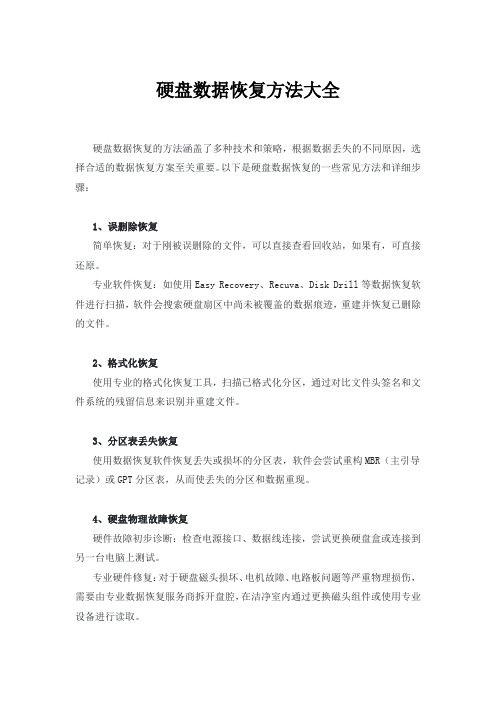
硬盘数据恢复方法大全硬盘数据恢复的方法涵盖了多种技术和策略,根据数据丢失的不同原因,选择合适的数据恢复方案至关重要。
以下是硬盘数据恢复的一些常见方法和详细步骤:1、误删除恢复简单恢复:对于刚被误删除的文件,可以直接查看回收站,如果有,可直接还原。
专业软件恢复:如使用Easy Recovery、Recuva、Disk Drill等数据恢复软件进行扫描,软件会搜索硬盘扇区中尚未被覆盖的数据痕迹,重建并恢复已删除的文件。
2、格式化恢复使用专业的格式化恢复工具,扫描已格式化分区,通过对比文件头签名和文件系统的残留信息来识别并重建文件。
3、分区表丢失恢复使用数据恢复软件恢复丢失或损坏的分区表,软件会尝试重构MBR(主引导记录)或GPT分区表,从而使丢失的分区和数据重现。
4、硬盘物理故障恢复硬件故障初步诊断:检查电源接口、数据线连接,尝试更换硬盘盒或连接到另一台电脑上测试。
专业硬件修复:对于硬盘磁头损坏、电机故障、电路板问题等严重物理损伤,需要由专业数据恢复服务商拆开盘腔,在洁净室内通过更换磁头组件或使用专业设备进行读取。
5、硬盘逻辑错误恢复chkdsk工具:Windows系统自带的磁盘检查工具可以用于修复硬盘逻辑错误,如文件系统损坏等情况。
RAID恢复:针对RAID阵列故障,可以通过RAID数据恢复软件重建RAID阵列,还原数据。
6、深度扫描恢复对硬盘进行全面深度扫描,即使是碎片化的数据也能尝试拼接恢复。
此类深度扫描通常需要较长时间,但能最大限度地找回丢失的数据。
7、镜像恢复先创建硬盘的镜像备份,然后在镜像上进行数据恢复操作,以免原始硬盘在恢复过程中进一步受损。
8、RAW分区恢复当硬盘分区变为RAW状态时,可以尝试通过数据恢复工具解析RAW分区,识别文件系统并提取数据。
9、物理损坏情况下的开盘服务当硬盘存在严重的物理故障,如磁头损坏、电机故障等,需要在专业洁净环境下进行开盘数据恢复,这是一项技术要求极高的服务,通常由专业的数据恢复公司提供。

如何识别和修复电脑SSD故障随着科技的不断发展,固态硬盘(SSD)已经逐渐取代了传统机械硬盘成为电脑存储的首选。
SSD具有读写速度快、耐用性强等优点,然而,就像其他电子设备一样,SSD也可能出现故障。
本文将介绍如何识别和修复电脑SSD故障。
1. 识别SSD故障的常见症状当SSD出现故障时,通常会表现出以下几种症状:- 电脑启动变慢:如果你的电脑启动速度明显变慢,可能是SSD出现了问题。
- 文件读写错误:你可能会遇到无法读取或写入文件的问题,这可能是由于SSD故障引起的。
- 蓝屏或死机:SSD故障也可能导致电脑频繁蓝屏或死机。
- 数据丢失:如果你发现SSD上的数据突然丢失了,那么很可能是因为SSD出现了故障。
2. 使用诊断工具检测SSD故障在识别和修复SSD故障之前,我们需要使用一些专业的诊断工具来确定故障的具体原因。
以下是一些常用的诊断工具:- CrystalDiskInfo:这是一款免费的工具,可以帮助你检测SSD的健康状况和性能指标。
- SSDlife:这是另一款常用的SSD诊断工具,可以提供详细的SSD健康报告。
- HD Tune:这是一款功能强大的硬盘诊断工具,可以用于检测SSD的读写速度和错误率等指标。
3. 修复SSD故障的方法一旦确定了SSD故障的具体原因,我们可以采取相应的方法来修复它。
以下是一些常见的修复方法:- 固件更新:有时候,SSD的固件可能需要更新才能解决一些问题。
你可以通过访问SSD制造商的官方网站来查找最新的固件版本并进行更新。
- 数据恢复:如果你的SSD上的数据丢失了,你可以尝试使用数据恢复软件来尝试恢复丢失的文件。
有许多商业和免费的数据恢复软件可供选择。
- 重装操作系统:如果SSD出现了严重的问题,导致电脑无法正常工作,你可以尝试重新安装操作系统来修复问题。
在重装操作系统之前,记得备份重要的文件。
4. 预防SSD故障的方法除了识别和修复SSD故障,我们还可以采取一些预防措施来延长SSD的使用寿命和减少故障的可能性:- 定期备份数据:定期备份重要的文件可以避免数据丢失的风险。

固态硬盘的几种常见故障及解决方法固态硬盘(Solid State Drive,SSD)是一种无可移动零部件和机械部件的存储设备,使用了闪存存储技术,人们常用于替代传统机械式硬盘,以提高计算机的性能和存储速度。
尽管固态硬盘已经大大提高了可靠性和耐用性,但仍然可能发生一些常见的故障。
下面将介绍几种常见的固态硬盘故障及其解决方法。
1.固态硬盘无法被识别:这是最常见的故障之一。
原因可能是接口问题、驱动器问题或电源问题。
首先,确保固态硬盘连接到计算机的接口(如SATA)正确并紧固。
然后,检查设备管理器中是否存在任何与固态硬盘相关的错误或问题。
如果有,请尝试更新驱动程序。
另外,确保固态硬盘有足够的电源供应。
有时,电源线或连接器损坏可能导致硬盘无法被识别。
尝试更换电源线或连接器,看是否能够解决问题。
2.固态硬盘性能下降:长时间使用固态硬盘可能会导致性能下降。
在这种情况下,可以尝试以下几种方法来恢复性能:-运行磁盘清理工具,删除不再需要的文件,并清除垃圾文件。
-通过优化固态硬盘的设置来提高性能。
例如,可以启用TRIM命令、禁用索引服务或禁用系统还原。
-更新固态硬盘的固件版本。
制造商经常发布固件更新来修复错误和提高性能。
-如果固态硬盘仍然速度慢,可能需要考虑更换固态硬盘。
3.固态硬盘文件丢失:固态硬盘上的文件丢失可能是由于误删除或格式化硬盘导致的。
要解决这个问题,可以尝试以下方法:-使用数据恢复软件来恢复误删除的文件。
有许多免费和付费的数据恢复软件可供选择。
-如果使用的是Windows操作系统,可以尝试使用"文件历史记录"功能来恢复文件。
这个功能可以帮助你找回误删除的文件,即使你没有备份。
-如果固态硬盘已经格式化,可以尝试使用数据恢复工具来恢复格式化的数据。
但请注意,格式化会擦除所有数据,可能会导致数据无法完全恢复。
4.固态硬盘写入/读取速度慢:当固态硬盘的读取/写入速度变慢时,可能是由于以下原因导致的:-固态硬盘没有启用TRIM命令。

各种类硬盘数据恢复的注意事项日常生活中我们使用较频繁的硬盘有,机械硬盘,固态硬盘和移动硬盘;所以接下来的文章中,我们详细对这三类硬盘使用过程中出现硬盘数据丢失问题——讲解。
机械硬盘数据丢失问题对于机械硬盘,优点是存储空间大、技术成熟、价格低、可以多次复写、使用寿命长,误操作所删除的数据可恢复;缺点是读写速度较慢、功耗大、发热量大、有噪音、抗震性能差。
机械硬盘因为零部件损坏而导致的数据丢失。
这种情况下硬盘已经无法正常运行,普通人也无法自己维修硬盘部件,必须维修了。
第二种情况就是硬盘的固件没有坏,但是硬盘的内部数据因为病毒、误删等情况丢失了,这种情况借助相关数据恢复工具(迷你兔数据恢复)来找回。
在进行数据恢复之前一定要确认下,当数据丢失之后是否有再进行写入操作或硬盘是否出现物理故障的情况。
一般情况下数据没有覆盖或损坏是可以正常恢复的。
固态硬盘数据丢失问题TRIM指令,固态硬盘是先清除原有的数据才能将新数据写入硬盘,无论是删除文件还是格式化,TRIM指令都会清空数据及索引,这样的优点就是能使固态硬盘相当于全新状态,TRIM带来的好处时也不知不觉中使得数据恢复的可能性降至O,TRIM指令的存在,用户删除数据后SSD硬盘就会彻底清空那个区块,而不是像传统的机械硬盘那样只删除索引而保留数据,所以TR1M指令开启的情况下,数据无法恢复。
如今的固态硬盘大多是默认开启了Trim功能,所以可以使用前查看设备是否开启。
移动硬盘数据丢失问题移动硬盘人为失误操作,比如误删除文件、误把电脑磁盘格式化等情况,那么发现移动硬盘数据丢失了,一定要避免继续写入数据,确保数据不被覆盖。
然后使用(迷你兔数据恢复)来找回。
移动硬盘物理损坏意味着无法被修复,比如硬盘发生了碰撞、进水、变形等等事故,电脑识别不出来内容等情况预防数据丢失丢失的最好办法是平时就要做好数据备份。

固态硬盘修复的5种简单方法固态硬盘(Solid State Drive,SSD)是一种用于存储数据的高性能存储设备。
与传统机械硬盘相比,SSD具有更快的数据访问速度、更高的耐用性和更低的能耗。
然而,SSD也可能遇到故障或出现问题。
在本文中,将介绍5种简单的方法来修复固态硬盘故障。
1.重新连接固态硬盘有时,固态硬盘可能会因连接问题而出现故障。
首先,您可以尝试重新连接固态硬盘,以确保连接良好。
断开固态硬盘与主板之间的连接线,并重新插入确保连接紧密。
然后重新启动计算机,看看问题是否得到解决。
2. 使用Windows自带的工具修复Windows操作系统提供了一些内置的硬盘修复工具,可以帮助您检查和修复固态硬盘问题。
首先,您可以使用Windows磁盘检查工具(chkdsk命令)来扫描和修复硬盘错误。
打开命令提示符窗口,输入“chkdsk /r”命令,并按回车键执行。
系统会自动扫描并修复发现的硬盘错误。
3.更新固态硬盘驱动程序固态硬盘可能会受到驱动程序问题的影响。
通过更新固态硬盘的驱动程序,可以解决一些与性能和兼容性相关的问题。
打开设备管理器,找到固态硬盘,并右键单击选择“更新驱动程序”。
选择自动更新的驱动程序,并按照系统提示完成更新过程。
4.使用专业的数据恢复工具如果您的固态硬盘无法被识别或无法访问数据,您可以尝试使用专业的数据恢复工具来修复问题。
这些工具可以帮助您扫描并恢复从固态硬盘中丢失的数据。
只需安装并运行数据恢复软件,按照界面提示进行操作,选择需要恢复的文件,并将它们保存到另一个存储设备中。
5.重新安装操作系统如果您的固态硬盘出现严重的问题,无法通过其他方法修复,您可以考虑重新安装操作系统。
首先,您需要创建一个操作系统的安装媒体,如USB闪存驱动器或光盘。
将安装媒体插入计算机,重新启动计算机,并按照屏幕指示进行操作。
在安装过程中,可以选择格式化固态硬盘并重新安装操作系统。
总结。

延长SSD固态硬盘寿命的方法SSD固态硬盘已经成为现代计算设备的重要组成部分,但是它们的寿命相对于传统的机械硬盘来说相对较短。
为了延长SSD固态硬盘的寿命,我们可以采取以下一些方法:2.合理使用固态硬盘:SSD固态硬盘在进行写入操作时,与机械硬盘相比,读取速度更快,但写入速度相对较慢,并且固态硬盘的寿命在写入操作中会逐渐减少。
因此,在使用固态硬盘时,可以将其用作操作系统和常用程序的主要存储设备,然后将其他文件和应用程序存储在其他硬盘上。
这样可以减少对固态硬盘的写入负载,延长其寿命。
3.定期清理垃圾文件和临时文件:垃圾文件和临时文件占据了SSD固态硬盘的存储空间,并且在固态硬盘上进行频繁的写入操作,从而缩短了其寿命。
定期清理这些文件可以释放存储空间,并减少对固态硬盘的写入操作,从而减缓其寿命的减少。
4.启用TRIM功能:TRIM是一种SSD优化技术,可以帮助固态硬盘更好地管理和清理不再使用的数据块。
启用TRIM功能可以增加固态硬盘的写入效率,并延长其寿命。
可以在操作系统设置中查找并启用TRIM功能。
5.定期备份数据:SSD固态硬盘是一种电子存储器件,其突然故障的风险相对较高。
为了保护重要的数据,定期备份是必要的。
通过定期备份数据,可以在固态硬盘出现故障时快速恢复数据,同时减少对SSD写入操作的需求。
6.避免过度放置:SSD固态硬盘在过度放置时可能会受到过热的影响,这会损害硬盘的寿命。
因此,在使用SSD固态硬盘时,应该避免将其放置在过热的环境中,同时可以使用硬盘散热器或风扇来降低温度。
7.使用压缩软件和数据压缩算法:压缩软件和数据压缩算法可以将文件压缩成更小的尺寸,减少对SSD固态硬盘的写入操作。
这可以减少SSD 的读写负载,并延长其寿命。
8.及时更新固件:SSD制造商通常会发布固件更新来改进硬件性能和稳定性。
定期检查并及时更新固件可以确保SSD固态硬盘能够保持最佳状态,并延长其寿命。
总结起来,延长SSD固态硬盘寿命的方法包括避免频繁的写入操作,合理使用固态硬盘,定期清理垃圾文件和临时文件,启用TRIM功能,定期备份数据,避免过度放置,使用压缩软件和数据压缩算法,及时更新固件等。

用事实说话移动硬盘用SSD纯粹浪费最近几年,有一种名为SSD的固态硬盘悄然崛起,加入天下的争夺中,其以高速、低耗、轻巧、稳固等特点,很快就赢得了民心,实力也迅速壮大。
人们对SSD固态硬盘的关注程度更是日渐升温。
SSD由控制单元和存储单元(FLASH芯片)组成,简单的说就是用固态电子存储芯片阵列而制成的硬盘。
目前的硬盘(ATA 或 SATA)都是磁碟型的,数据就储存在磁碟扇区里,而固态硬盘数据则储存在芯片里。
固态硬盘相对于传统硬盘的确有很多优点,而这些优点恰好是传统硬盘的缺陷:SSD和HDD在物理结构上有本质区别1. 启动快,没有电机加速旋转的过程。
2. 不用磁头,快速随机读取,读延迟极小。
根据相关测试:两台电脑在同样配置的电脑下,搭载固态硬盘的笔记本从开机到出现桌面一共只用了18秒,而搭载传统硬盘的笔记本总共用了31秒,两者几乎有将近一半的差距。
3. 相对固定的读取时间。
由于寻址时间与数据存储位置无关,因此磁盘碎片不会影响读取时间。
4. 基于DRAM的固态硬盘写入速度极快。
5. 无噪音。
因为没有机械马达和风扇,工作时噪音值为0分贝。
某些高端或大容量产品装有风扇,因此仍会产生噪音。
6. 低容量的基于闪存的固态硬盘在工作状态下能耗和发热量较低,但高端或大容量产品能耗会较高。
7. 内部不存在任何机械活动部件,不会发生机械故障,也不怕碰撞、冲击、振动。
这样即使在高速移动甚至伴随翻转倾斜的情况下也不会影响到正常使用,而且在笔记本电脑发生意外掉落或与硬物碰撞时能够将数据丢失的可能性降到最小。
8. 工作温度范围更大。
典型的硬盘驱动器只能在5到55摄氏度范围内工作。
而大多数固态硬盘可在-10~70摄氏度工作,一些工业级的固态硬盘还可在-40~85摄氏度,甚至更大的温度范围下工作。
9. 低容量的固态硬盘比同容量硬盘体积小、重量轻。
但这一优势随容量增大而逐渐减弱。
直至256GB,固态硬盘仍比相同容量的普通硬盘轻。
自从SSD在民用领域中出现后,人们大都关注SSD的发展,不少人都忽略了机械硬盘,甚至认为在移动存储领域,体积小巧的U盘已无法克服存储速度慢的致命伤,传统的移动硬盘却不方便携带,不能很好的满足人们的需求,导致使用闪存芯片但速度快许多倍的SSD固态硬盘今年开始进入主流市场。
SSD固态硬盘可以恢复数据吗
现在的电脑不用ssd简直对不起那么好的cpu,比较机械硬盘的速度才是目前整个电脑的性能瓶颈,而使用了ssd后,很多人都在说固态硬盘是不能恢复数据的,这是怎么回事呢?
大家都知道传统的机械硬盘即便是数据删了,回收站清空了,只要不被大量的数据再次覆盖就可以恢复出原来的数据的,那么我什么这一点在ssd上不能用了呢?实测下来大多数默认的ssd数据丢失了都是10次有9次都恢复不了,为什么SSD的成功率就那么低,关键的问题点就在它和机械硬盘完全不同的数据存储方式。
ssd它用闪存作为存储介质,而不是磁盘了,问题也就在这儿,SSD在新数据写入之前需要先进行擦除操作,然后捏,厂商们为了保证SSD随时有可以写入的地方,平均分配各个闪存模块的损耗(也就是寿命,闪存是都是有擦写次数限制),用名为FTL的动态链表记录和维护。
因为是动态记录,使SSD数据存放的位置和外部的存取地址并不对应,举个例子,如果我们用闪存模块ABCD来区别命名它们的话,在传统的思维中,C盘的文件一定是存在闪存A上吧?但其实除了SSD控制器,谁都不知道实际的数据是在哪个模块内。
使用数据恢复软件按着操作系统之前的记录方式,铁定找不到!
再加上为了让SSD更长寿的Trim指令,当我们删除数据时,它直接让SSD把数据清理掉腾地方,而不是像机械硬盘那样先存着,新数据进来再擦写覆盖。
有了这两位坐镇,想要恢复数据真的是难上加难(SSD长时间不使用还会丢文件)。
那么为什么还有人可以恢复ssd里的数据呢,其实这个问题的关键是你的ssd有没有关闭Trim,只要关闭了就可以恢复出数据,没关的话基本没戏了。
说到这个Trim,大家可以本站搜索看一下,它打开的目的是增加ssd是寿命,让固态硬盘更加高性能的为你服务。
那么怎么看有没有打开Trim呢,可以用管理员模式启动命令提示符,输入
fsutil behavior QUERY DisableDeleteNotify
如果显示的是“DisableDeleteNotify = 0”就是打开了,“1”就是关闭的。
虽然为了数据安全着想,是需要关闭它的,但ssd是寿命看起来更加的重要,毕竟ssd现在涨价了,买一个贵多了,而且一般ssd 都是当做c盘在使用,这样的话重要的数据都存在机械硬盘上的,那么就不用担心这个问题了,当然如果你只有一个ssd硬盘没有机械的话,不妨关闭Trim吧,关闭方法如下:
在命令提示符(管理员)中输入“fsutil behavior set disabledeletenotify 1”就OK了!
不过现在ssd贵了,但机械硬盘还是很便宜的,U盘网还是建议大家购买小容量的ssd+大容量的机械硬盘才是最佳搭配,ssd只做为c盘和一些常用的程序使用,程序的重要数据可以默认安装到机械硬盘里,比如qq里的个人数据都可以设置机械硬盘的目录的存放的,所以大多数时候我们就不要指望固态硬盘来恢复数据了,保证重要的数据在机械硬盘即可。